Benutzerformular einfügen
Sie können ein Benutzerformular (UserForm) mit den folgenden 3 einfachen Schritten einfügen:
- Wechseln Sie mit der Tastenkombination „Alt + F11“ zum Visual Basic-Editor.
- Klicken Sie im Projektexplorer mit der rechten Maustaste auf die Arbeitsmappe (Projekt), in der Sie die UserForm einfügen möchten.

3. Klicken Sie auf Einfügen > Benutzerformular.
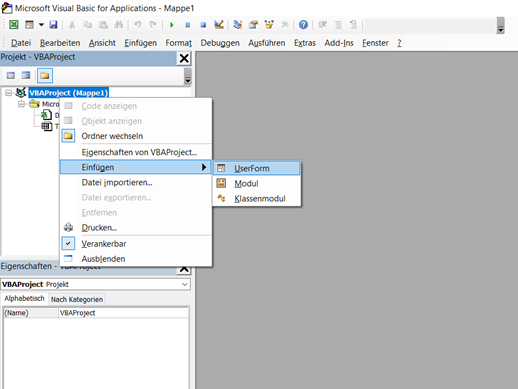
Alternativ zu den obigen Schritten #2 und #3 können Sie wie folgt vorgehen:
- Wählen Sie das Projekt aus, in das Sie die UserForm einfügen möchten.
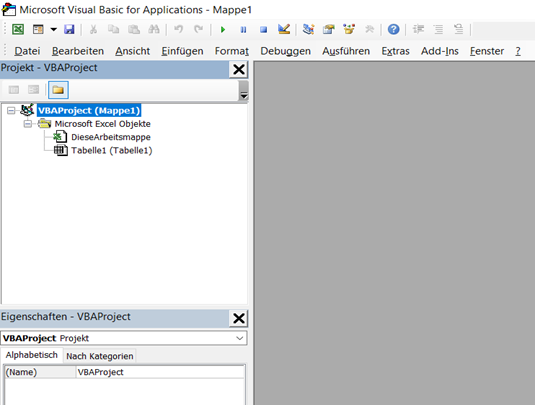
2. Führen Sie einen der folgenden Schritte aus:
Klicken Sie in der Symbolleiste auf die Schaltfläche UserForm einfügen.
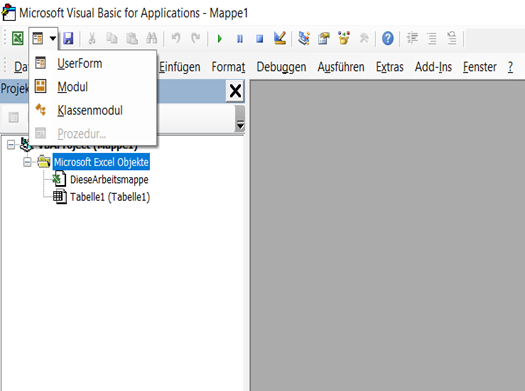
Klicken Sie auf Einfügen > Benutzerformular.
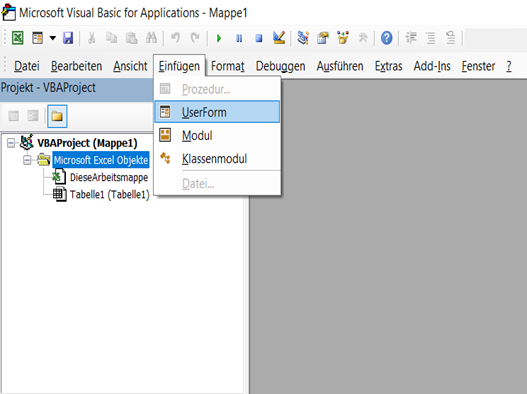
Sobald Sie den obigen Vorgang abgeschlossen haben, fügt Excel die UserForm ein. Standardmäßig enthält die UserForm ein leeres Dialogfeld. Beachten Sie, dass die VBE zusätzlich zur Anzeige des UserForm-Fensters auf der rechten Seite des Bildschirms die folgenden Elemente zum Projekt-Explorer hinzufügt:
Ein Formularknoten. Wenn das VBA-Projekt, an dem Sie arbeiten, bereits einen Forms-Knoten enthält, fügt VBE ihn nicht erneut hinzu.
Ein neues Benutzerformular. Dieses UserForm wird in der Forms-Auflistung angezeigt.
Benötigen Sie einen VBA Programmierer?
Wir als exact construct programmieren mit einem Team von rd. 20 Mitarbeitern seit über 10 Jahren Excel-Tools. Wir sind ein Nischenanbieter der spezialisiert auf Makros/VBA-Codes ist. Daneben unterstützen wir auch als 3rd Level Support die IT-Abteilungen rund um Probleme bei MS Office (Excel, Word, PowerPoint, etc.).
Haben Sie ein Excel-Problem? Benötigen Sie einen Makro-Programmierer? Rufen Sie uns unverbindlich an +41 52 511 05 25 oder kontaktieren Sie uns via Kontaktformular.



